Page 1
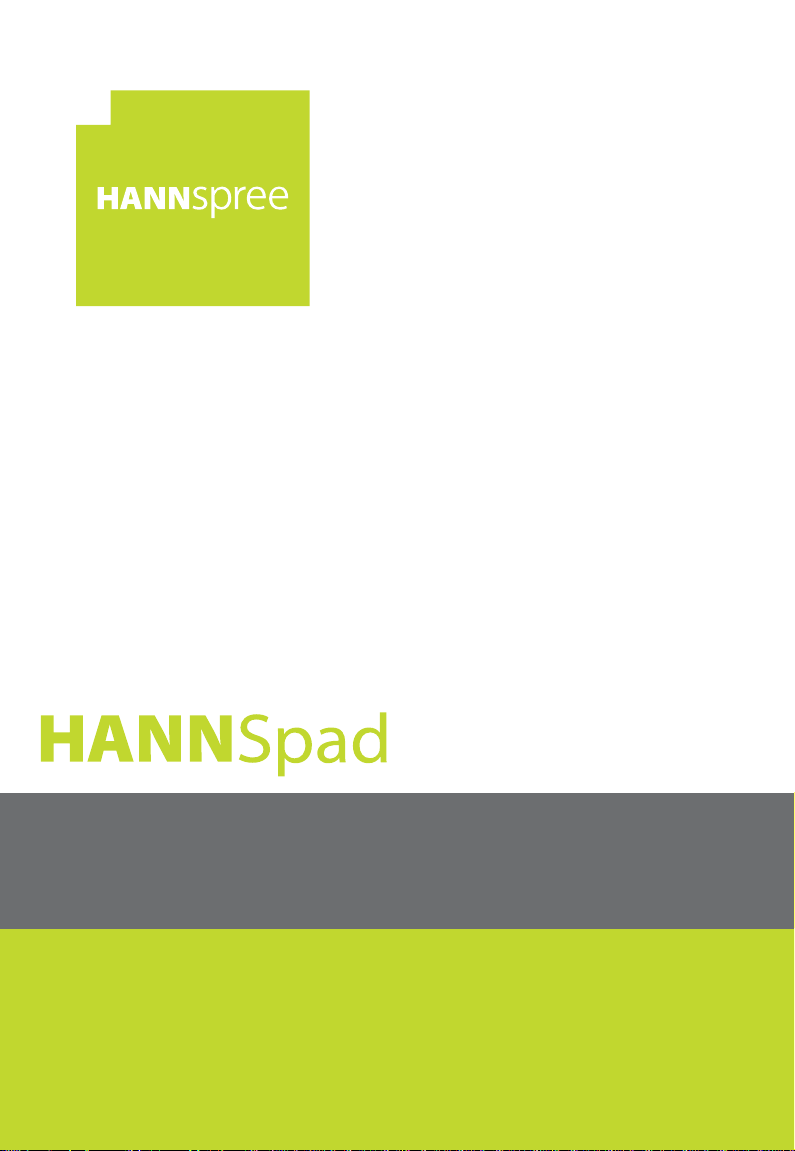
SN10T1 series
MANUEL DE L’UTI-LISATEUR
Page 2
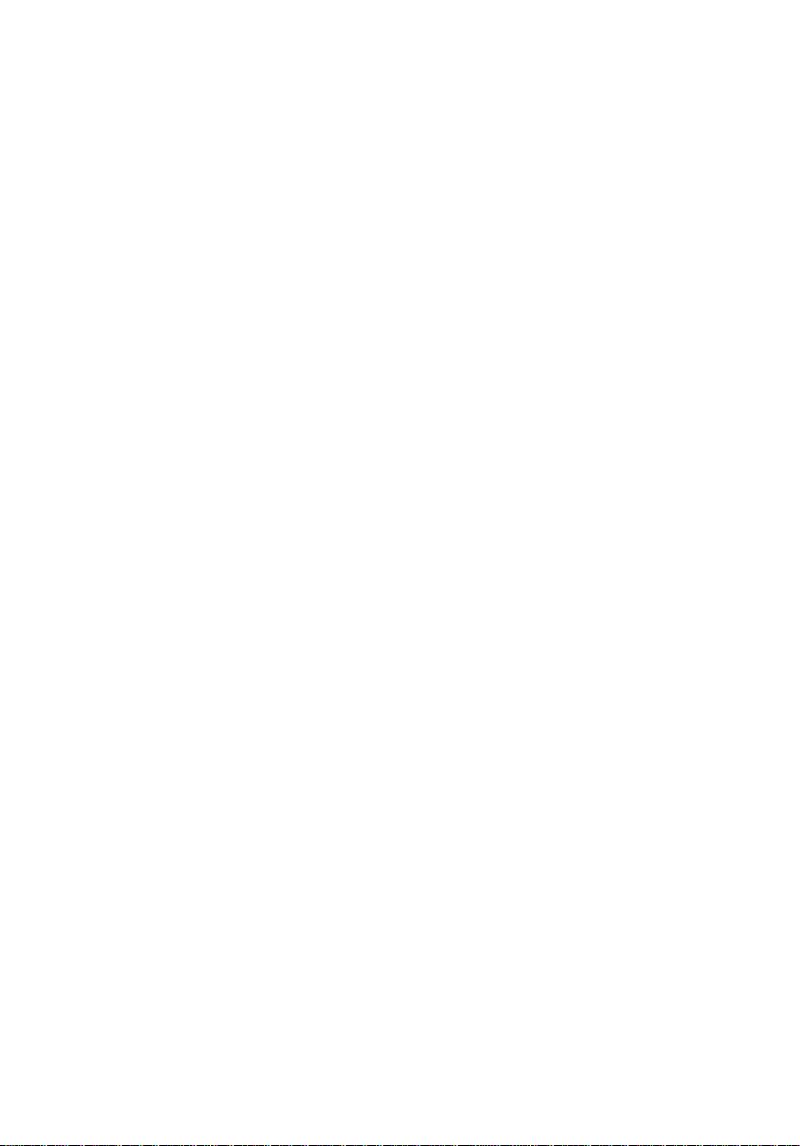
Table des matières
Précautions de sécurité...................................................................................................2
Avis sur les marques commerciales ..............................................................................3
1 Faire connaissance avec votre tablette....................................................................... 4
1-1 Vue d'ensemble............................................................................................................ 4
1-2 Boutons........................................................................................................................ 5
1-3 Indicateurs....................................................................................................................6
1-4 Écran d'accueil.............................................................................................................6
1-5 Applications..................................................................................................................8
1-6 Clavier d'écran............................................................................................................11
1-7 Bluetooth.................................................................................................................... 12
1-8 Batterie.......................................................................................................................12
1-9 Utilisation et nettoyage de la tablette .........................................................................13
2 Mise en route ...............................................................................................................14
2-1 Connexion d'un périphérique HDMI ...........................................................................14
2-2 Insertion d'une carte Micro SD................................................................................... 14
2-3 Connexion à un PC.................................................................................................... 14
2-4 Connexion à Internet..................................................................................................15
2-5 Configuration d'un compte de courriel........................................................................ 15
2-6 Affichage du Guide d'utilisation sur la tablette ...........................................................15
3 Faire plus de choses................................................................................................... 16
3-1 Web............................................................................................................................16
3-2 Informations................................................................................................................17
3-3 Météo .........................................................................................................................18
3-4 Courriel.......................................................................................................................19
3-4-1 Envoi de courriel................................................................................................19
3-4-2 Suppression d'un compte de courriel ................................................................19
3-5 Photos........................................................................................................................ 20
3-6 Musique...................................................................................................................... 22
3-7 Vidéos ........................................................................................................................22
3-8 Contacts..................................................................................................................... 23
3-9 Liste À faire ................................................................................................................24
3-10 Calendrier.................................................................................................................24
3-11 Horloge.....................................................................................................................25
3-12 Commissions............................................................................................................ 26
3-13 Calculatrice...............................................................................................................26
3-14 Explorateur de fichiers ES........................................................................................ 27
4 Paramètres...................................................................................................................28
5 Annexe..........................................................................................................................32
5-1 Dépannage.................................................................................................................32
5-2 Ca
ractéristiques .........................................................................................................33
Faire connaissance avec votre tablette
1
Page 3
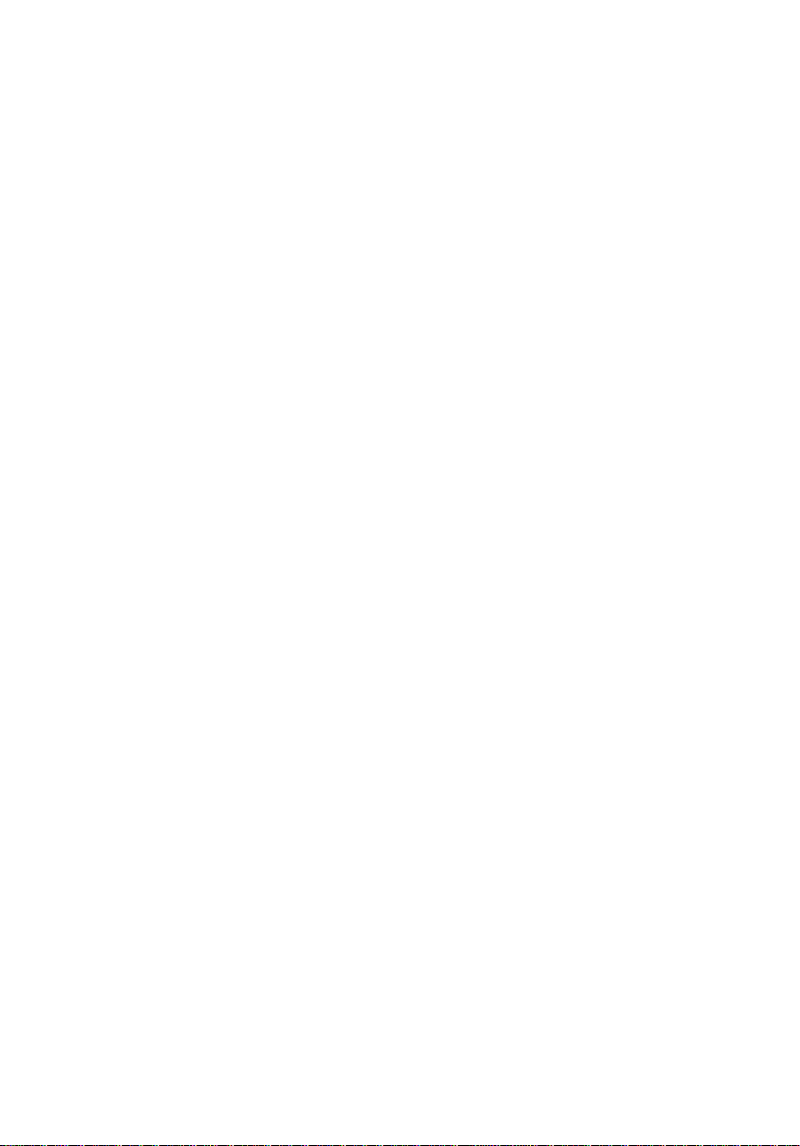
Précautions de sécurité
1. Le panneau d'affichage de votre tablette sert d'écran tactile. NE PAS taper sur l'écran
avec vos ongles ou des objets pointus ; ne pas taper sur le panneau ou sur les boutons
lorsque vous portez des gants.
2. NE PAS exposer la tablette à un environnement sale ou poussiéreux. Gardez
l'environnement propre et sec.
3. NE PAS placer la tablette sur une surfa ce de travail irrégulière ou instable.
4. NE PAS placer ou faire tomber d'objets lourds sur la tablette. NE PAS enfoncer d'objet
étranger dans la tablette.
5. NE PAS exposer la tablette à des cha mps magnétiques ou électriques puissants qui
risqueraient d'avoir un effet négatif sur l'écran.
6. NE PAS laisser la tablette exposée au soleil car cela risque d'endommager l'écran LCD,
en particulier dans une voiture.
7. TEMPÉRATURE DE SÉCURITÉ : Cette tablette doit être utilisée dans un environnement
dont la température ambiante est comprise entre 5°C (41°F) et 35°C (95°F).
8. NE PAS exposer la tablette à, ni l'ut iliser à proximité de liquides, eau ou humidité.
9. NE PAS mettre la tablette au rebut avec les déchets ménagers. Renseignez-vous sur la
règlementation locale en matière de mise au rebut des produits électroniques.
10. La tablette et l'adaptateur risquent de dev enir ch auds au toucher en cours de
fonctionnement ou de mise en charg e. NE PAS laisser la tablette posée sur vos genoux
ou sur n'importe quelle autre partie de votre corps afin d'éviter tout inconfort ou toute
blessure dû(e) à une exposition à la chaleur ; vous pouvez aussi appeler le
1-888-808-6789 ou le Service c lientèle d 'Hanns pree p our qu'un e étiqu ette d'ad resse v ous
soit envoyée qui vous permettra d'envoyer votre tablette à un centre de recylage pour
permettre une mise au rebut correcte.
11. TENSION D'ENTRÉE : Veuillez vous reporter à l'étiquette signalétique sur la tablette et
vous assurer que l'adaptateur secteur apporte bien l'alimentation appropriée. Utilisez
uniquement les pièces ou accessoires spécifiés par le constructeur. Appelez le
1-888-808-6789 pour acheter un adaptateur d'alimentation si vous avez accidentellement
endommagé ou perdu celui livré avec votre tablette.
12. Veuillez vérifier toutes les connexions entre l'unité principale et les accessoires avant
d'allumer la tablette .
13. NE PAS utiliser la tablette pendant que vous mangez afin d'éviter de salir la tablette.
14. NE RIEN insérer dans la tablette qui risquerait de causer un court-circuit ou
d'endommager les circuits.
15. Lorsque vous installez ou débrancher des périphériques externes qui ne pren nent pas en
charge la connexion à chaud, mettez la tablette hors tension.
16. Déconnectez la tablette de la prise électrique avant de la nettoyer.
17. NE PAS démonter la tablette ; seul un technicien agréé doit se charger des réparations
sur votre ordinateur. Sinon, des problèmes risquent d'être provoqués et le fabricant
n'acceptera aucune responsabilité pour les dommages causés.
18. Tout niveau de son excessif au niveau des oreillett es ou de s éco uteurs risque de
provoquer une perte d'audition.
19. La batterie intégrée à la tablette ne peut pas être remplacée par l'utilisateur ; elle doit être
remplacée par un Service Hann spree agréé.
Faire connaissance avec votre tablette
2
Page 4
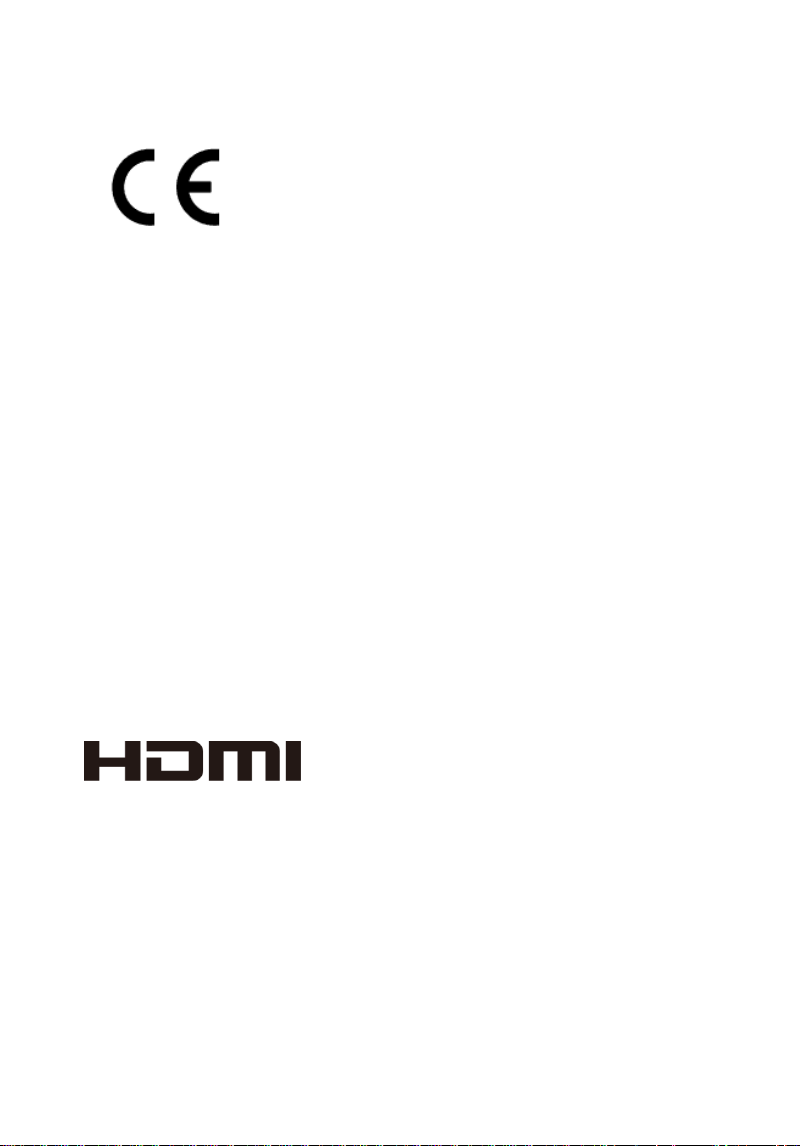
Informations règlementaires
Cet appareil est conforme aux exigences de la directive 1995/5/CE sur les équipements
hertziens et les équipements terminaux de télécommunication.
Cet appareil est conforme aux exigences de la directive EMC 2004/108/CE concernant
la compatibilité électromagnétique et de la directive 2006/95/CE, dite directive basse
tension.
Interférences de radiofréquences FCC Classe
Déclaration
B
Cet appareil est conforme à la section 15 du règlement de la FCC. Son fonctionnement
est sujet aux deux conditions suivantes : (1) cet appareil ne doit pas causer
d’interférences nocives, et (2) cet appareil doit pouvoir accepter toute interférence reçue,
y compris les interférences risquant d’engendrer un fonctionnement indésirable.
Avis sur les marques commerciales
Les produits Hannspree utilisent la technologie HDMI™
(Interface Multimédia Haute Définition).
HDMI, le logo HDMI et Interface Multimédia Haute Définition sont des marques
commerciales ou des marques déposées de HDMI Licensing LLC, aux États-Unis et dans
d'autres pays.
La reproduction sous quelque forme que ce soit sans
l'autorisation écrite du fabricant est strictement interdite.
Les images du produit qui se trouvent dans ce manuel ne sont
données qu'à titre de référence.
Faire connaissance avec votre tablette
3
Page 5
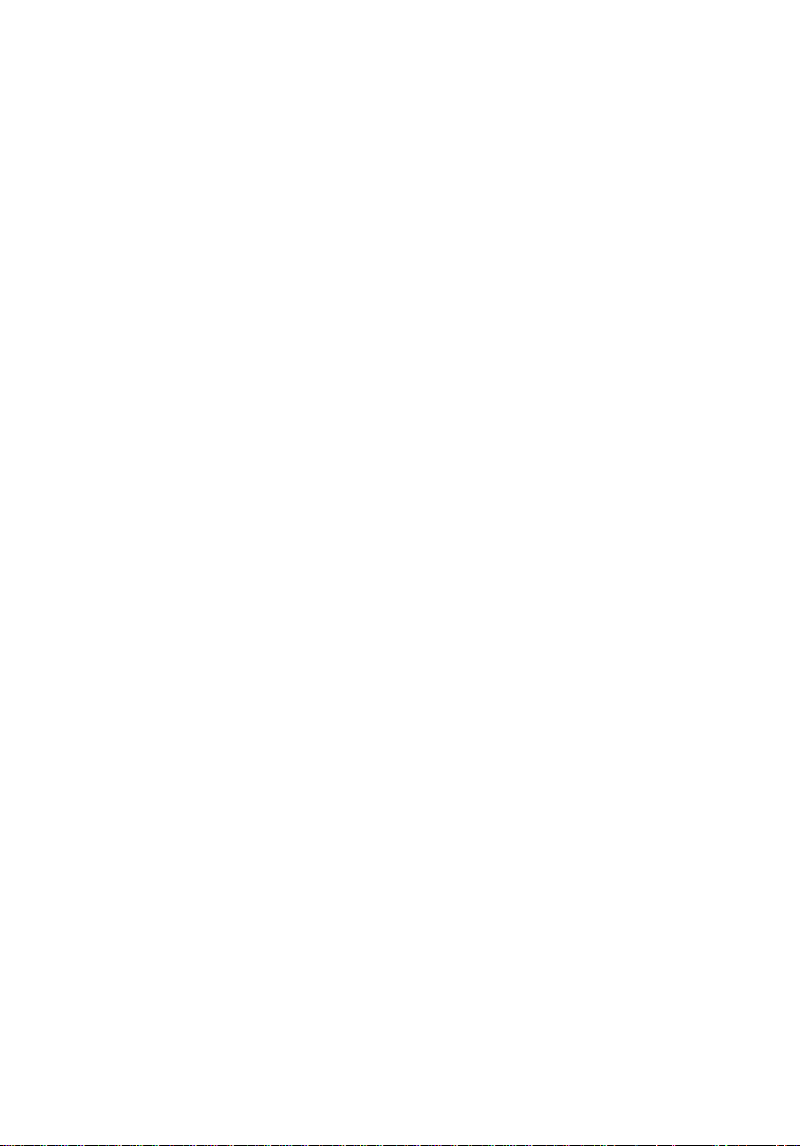
1 Faire connaissance avec votre tablette
A
Veuillez lire le présent chapitre pour en savoir plus sur les fonctions de la tablette, sur la
façon d'utiliser les contrôles, etc.
1-1 Vue d'ensemble
Mini-USB
Port mini-HDMI
Prise écouteurs
Port Micro SD
Prise
d'alimentation
Vol+/-
Fenêtre du capteur de lumière
limentation
ORIGINE
MENU
RETOUR
Écran tactile
LCD
Voyant
d'alimentation
Indicateur de charge
Indicateur wifi
Port micro intégré
Accessoires
● Adaptateur secteur *1
● Cordon d'alimentation *1
● Carte de garantie *1
● Guide de configuration rapide *1
● Câble mini USB *1
Faire connaissance avec votre tablette
4
Page 6
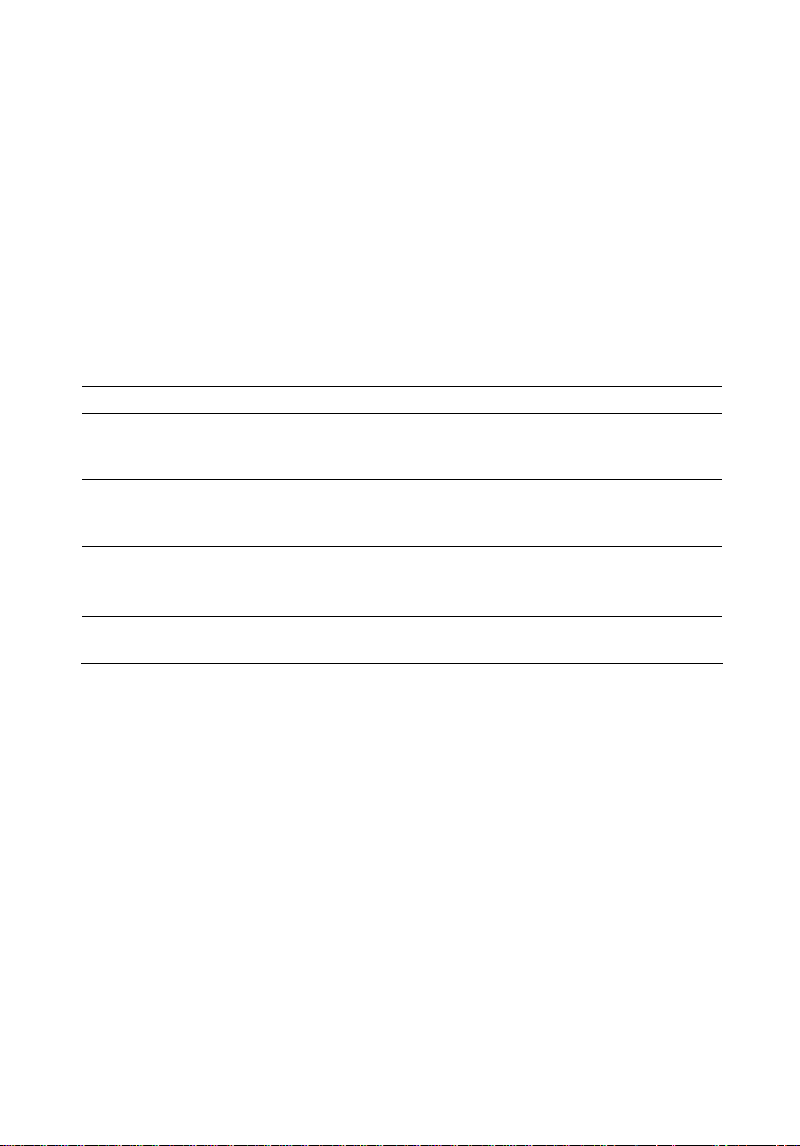
1-2 Boutons
Les boutons du panneau permettent d'allumer et d'éteindre facilement la tablette, et de
régler le volume.
Bouton Marche/Veille/Arrêt contraint
En mode veille, l'écran est désactivé lorsque vous le touchez, mais vous pouvez toujours
écouter de la musique et régler le volume.
Allumer Appuyer une fois pour allumer la tablette
Mode veille Appuyez une fois pour accéder au mode veille ; ou bien appuyez
prendant deux secondes sans relâcher pour sélectionner Device
Options (Options de périphérique) > Sleep (Veille).
Mode silence Appuyez pendant deux secondes sans relâcher pour activer le
mode Device Options (Options de périphérique) > Silent (Silence)
pour désactiver les sons multimédia/musique/clavier
Éteindre Appuyez sans relâcher pendant deux secondes pour afficher
Device Options (Options de périphérique) > Power Off (Mise hors
tension) pour éteindre la tablette
Mise hors tension
contrainte
Bouton Réinitialisation
Appuyez pendant environ sept secondes pour contraindre la
tablette à se mettre hors tension.
Lorsqu'il n'y a aucune réaction alors que vous appuyez sur le bouton Marche pendant
environ quatre secondes alors que l'appareil est en veille, appuyez sur le bouton de
réinitialisation.
Bouton Volume
Utilisez les boutons volume pour régler le
volume de la musique et des autres médias.
Annexe
5
Page 7
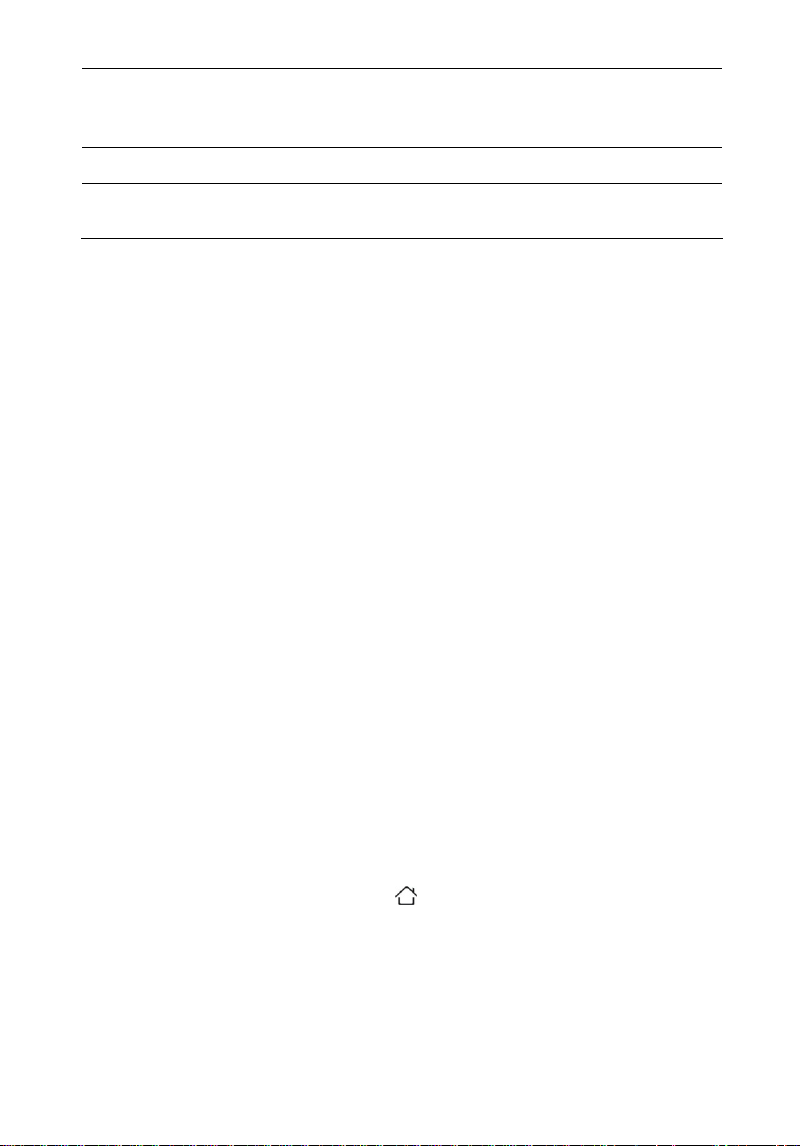
Augmenter le volume
Réduire le volume
Réduire le son au
silence
Appuyez sur le bouton Volume +. Pour régler le volume, vous
pouvez aussi aller sur Settings (Paramètres) > Sound (Son) >
Volume
Appuyez sur le bouton Vol-.
Appuyez sur le bouton Vol- jusqu'à ce que le son soit
complètement coupé.
Bouton ACCUEIL
Tappez une fois ici pour afficher l'Écran d'accueil et tapez ici sans relâcher pour afficher
les applications récemment utilisées.
Bouton MENU
Pour afficher le menu des fonctions.
Bouton RETOUR
Pour retourner sur l'interface précédente.
1-3 Indicateurs
Voyant d'alimentation
Le voyant d'alimentation est allumé en vert lorsque l'appareil est allumé.
Indicateur de batterie
● L'indicateur de batterie est allumé en rouge lorsque la batterie est en cours de charge.
● L'indicateur de batterie est allumé en rouge lorsque la batterie est en cours de charge.
Indicateur wifi
Le voyant d'alimentation est allumé en vert lorsque l'appareil est allumé.
1-4 Écran d'accueil
Tapez à tout moment sur le bouton Accueil pour aller sur l'écran d'accueil qui contient
les applications. Tapez sur l'icône de n'importe quelle application pour ouvrir l'application.
6
Annexe
Page 8
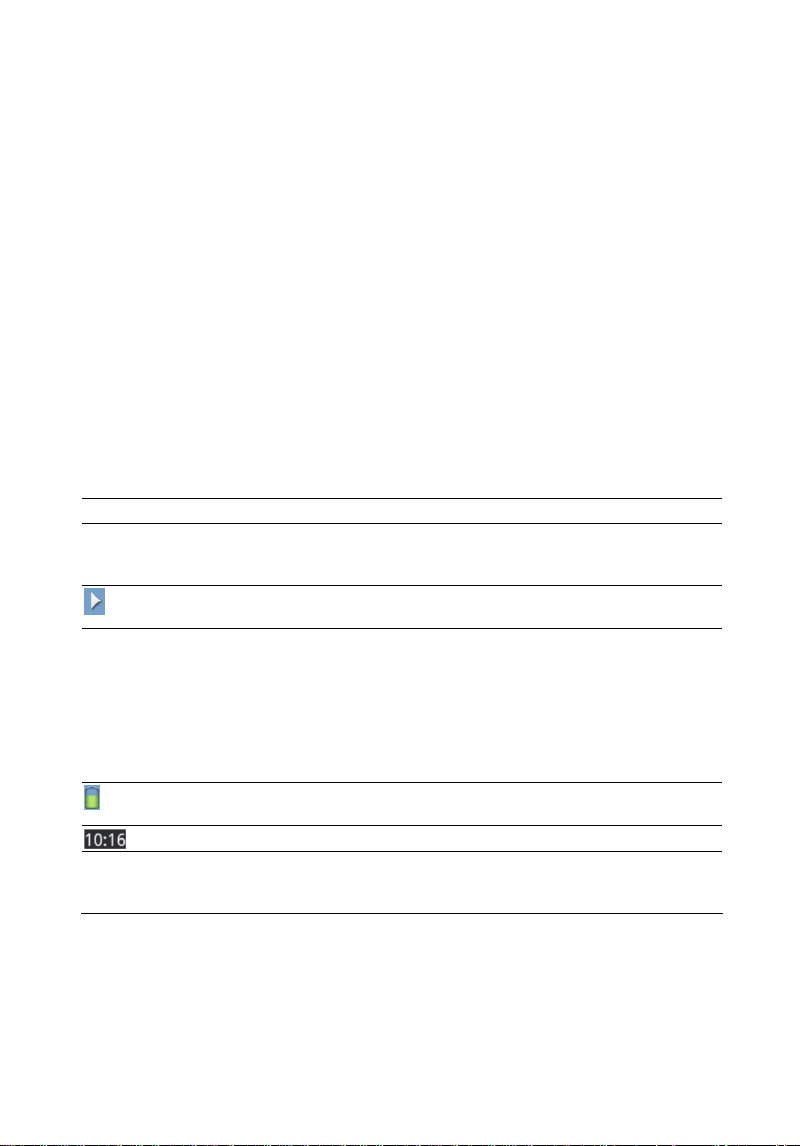
Écran
origine
Icônes d'état
Icônes des
applications
favorites
Taper pour
voir plus
d'applications
Icônes d'état
Les icônes de la barre d'état au sommet de l'écran donnent des informations concernant
la tablette :
Icône d'état Signification
Wifi Plus il y a de barres, plus la connexion est forte. En
Lecture Indique qu'une chanson ou qu'un livre audio est en
Bluetooth Icône blanche : Bluetooth est activé et un
Batterie Indique le niveau de charge ou l'état de charge de
Heure système L'heure locale du système.
Icône de notification Tapez ici pour voir des informations concernant
cas d'échec de la connexion, l'icône est remplacée
par un point d'exclamation.
cours de lecture.
périphérique, tel que des écouteurs ou un clavier,
est connecté.
Icône grise : Bluetooth est activé, mais aucun
périphérique n'est
Icône bleue : Bluetooth est activé et des fichiers
sont en cours de transfert
Pas d'icône : Bluetooth est désactivé.
la batterie.
l'application en cours d'exécution, p.ex. transfert de
fichiers Bluetooth, connexion USB, etc.
connecté.
7
Annexe
Page 9
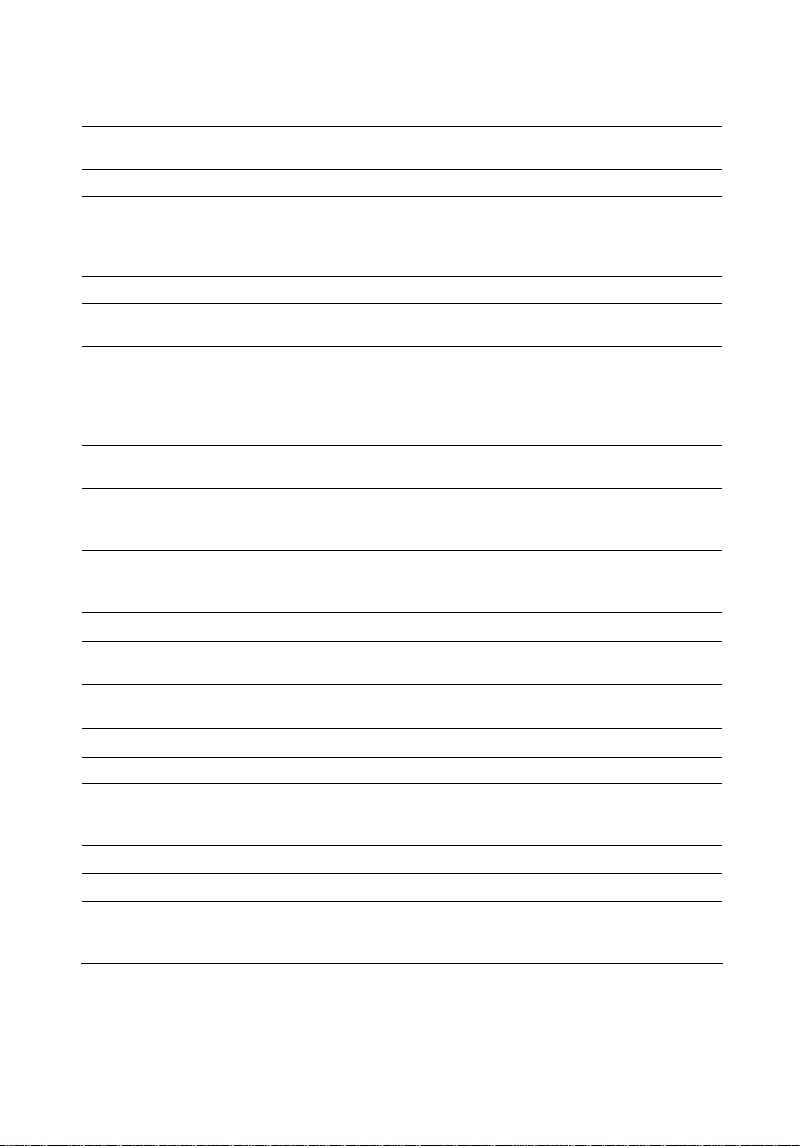
1-5 Applications
La tablette contient les applications suivantes :
Informations
Météo Consultez la météo dans le monde entier.
Web
Horloge Réglez l'horloge, les alarmes et les minuteries.
Contacts
Courriel
À faire
Commissions
Calendrier
Musique Écoutez de la musique sur la tablette.
Photos
Vidéos
Calculatrice Pour faire de calculs de base.
Rechercher Accédez à une recherche rapide.
Explorateur de
fichiers ES
Paramètres Ajustez tous les paramètres—sans fil et réseaux, son, langue, etc.
Mises à jour Pour mettre à jour le système de la tablette.
Centre
d'applications
Remarque : touchez une icône d'application sans la relâcher pour la ranger ; les
fonctionnalités et la disponibilité des applications dépendent de l'endroit où vous les
achetez.
Voyez les dernières nouvelles en provenance de nombreuses
sources dans le monde entier.
Parcourez les site web sur Internet. Ajoutez des clips web à l'écran
d'accueil pour accéder rapidement à vos
Enregistrez les images venant de sites web dans votre Album
photo.
Recherchez, ajoutez, modifier, supprimez ou importez vos
contacts à partir d'Internet.
Restez en contact par courriel grâce à ce client courriel facile à
utiliser. La tablette fonctionne avec MobileMe, Microsoft
Exchange, et bien d'autres services de courriel
populaires—notamment Yahoo! Mail, Gmail et AOL—ainsi qu'avec
la plupart des services de courriel aux normes POP3 et IMAP.
Prenez toutes sortes de notes—pense-bête, listes de
commissions, bonnes idées. Envoyez-les par courriel.
Créez votre liste à partir d'une liste maîtresse de produits. Pendant
que vous faites vos courses, vous pouvez rechercher, filtrer et triez
votre liste tout en profitant de vos achats.
Marquez des évènements sur la tablette. Définissez des alertes
pour vous rappeler des évènements, des rendez-vous et des
délais.
Visualisez les photos dans le sens vertical ou horizontal. Regardez
un diaporama. Attribuez des images à vos contacts.
Regardez un film ou d'autres fichiers vidéo n'importe où avec votre
tablette.
Consultez les informations se trouvant sur la carte Micro-SD et
appuyez sur le bouton MENU sur le panneau pour y accéder sous
forme de pop-ups.
Utilisez le centre d'applications pour ajouter des applications à la
tablette, découvrir, acheter et télécharger des applications
spécialement conçues pour la tablette.
site web préférés.
8
Annexe
Page 10
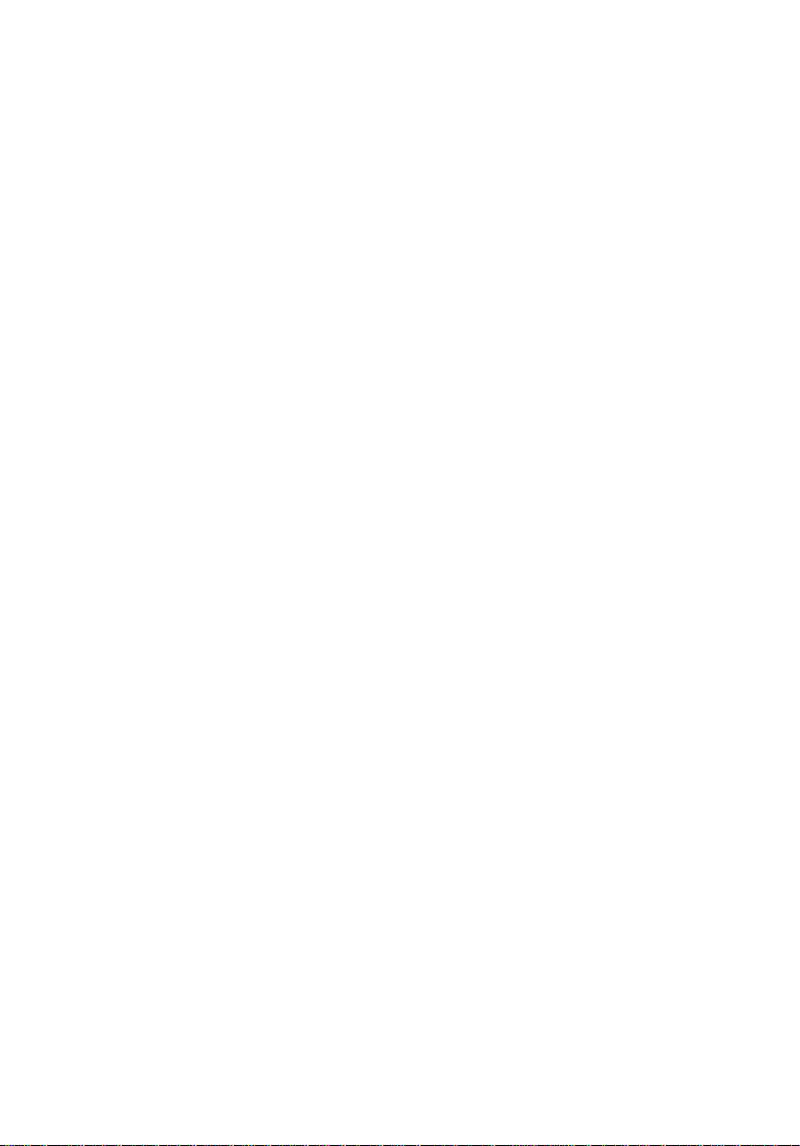
Visualiser dans les sens horizontal et vertical
Vous pouvez visualiser les applications selon n'importe quelle orientation—horizontale ou
verticale.
automatiquement à la nouvelle orientation.
Lorsque vous faites tourner la tablette, l'écan tourne et s'ajuste
Personnalisation du menu d'accueil
1. Touchez l'icône d'une application sans la relâcher.
2. Placez les icônes en les faisant glisser dans l'un des portlets (toutes les applications ne
peuvent pas être placées dans un portlet).
Faites un mouvement vers la gauche ou la droite pour accéder à un autre écran d'accueil.
Écran tactile multipoint
Les contrôles sur l'écran tactile multipoint changent sensiblement selon la tâche que vous
accomplissez.
Ouverture d'applications
Ouvrir une application : Tapez sur son icône sur l'écran d'accueil.
9
Annexe
Page 11
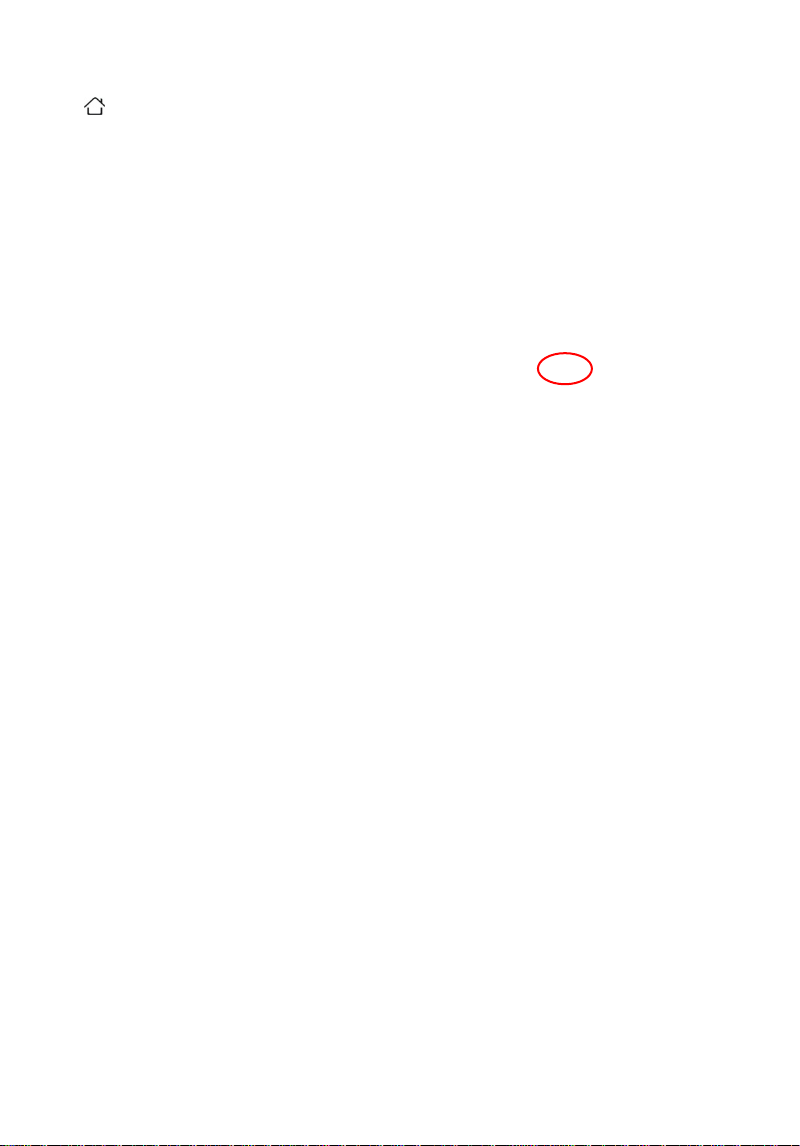
Fermer une application et retourner sur l'écran d'accueil : Appuyez sur le bouton Accueil
.
Supprimer une application de l'écran d'accueil : Touchez l'icône de l'application sans la
relâcher, et faites-la glisser pour la supprimer lorsque « Put away » (Supprimer) s'affiche.
Remarque : Lorsqu'une application est supprimée de la tablette, les données et les
documents créés avec cette application sont également supprimés.
Défilement
Faites glisser vers le haut ou le bas pour faire défiler. Vous pouvez aussi faire défiler côte
à côte dans des applications telles que Informations, Web et Photos.
Vous pouvez attendre que le défilement s'arrête immédiatement, ou bien toucher
n'importe où sur l'écran pour l'arrêter immédiatement. Lorsque vous touchez l'écran pour
arrêter le défilement, rien n'est sélectionné ou activé à l'écran.
Pour aller rapidement au sommet d'une liste, d'une page web ou d'un courriel, tapez sur la
barre d'état au sommet de l'écran.
Zoom avant ou arrière
Lorsque vous visualisez des photos ou des pages web, vous pouvez faire un zoom avant
ou un zoom arrière dessus. Faites glisser vos doigts en les rapprochant ou en les
éloignant.
Annexe
10
Page 12

1-6 Clavier d'écran
Le clavier d'écran s'affiche automatiquement à chaque fois que vous avez besoin de saisir
du texte. Utilisez le clavier pour saisir du texte, comme les informations de vos contacts,
les adresses de courriel et les adresses web.
Saisie de texte :
1. Tapez sur un champ de texte, comme dans une note ou un nouveau contact, pour
afficher l'écran.
2. Tapez sur les touches du clavier.
Faites un retour chariot pour supprimer le caractère précédent : Tapez sur
Saisie de majuscules
Taper un espace
Taper rapidement un point
et un espace
Verrouiller les majuscules
Afficher les chiffres, les
signes de ponctuation ou
les symboles
Masquer le clavier d'écran
Tapez sur la touche Maj
Tapez sur la touche Espacement
Tapez deux fois sur la barre d'espacement.
Vous pouvez activer ou désactiver cette fonction dans
Settings (Paramètres) > Language&keyboard (Langue et
clavier).
Tapez deux fois sur la touche Maj
une couleur bleue et toutes les lettres que vous tapez sont en
majuscules. Tapez de nouveau sur la touche Maj pour
désactiver le verrouillage des majuscules. Vous pouvez
activer ou désactiver cette fonction dans Settings
(Paramètres) > Language&keyboard (Langue et clavier).
Tapez sur la touche Num
Synmbole pour afficher des signes de ponctuation et des
symboles supplémentaires.
Tapez sur la touche Clavier
d'écran.
avant de taper une lettre.
. La touche Maj prend
. Tapez sur la touche
pour masquer le clavier
Annexe
11
Page 13

1-7 Bluetooth
Vous pouvez utiliser la tablette avec un téléphone Bluetooth pour avoir une connexion
sans fil, ou avec des écouteurs Bluetooth pour écouter sans fil.
Jumelage des périphériques Bluetooth
Vous devez d'abord jumeler le téléphone ou les écouteurs avec la tablette avant de
pouvoir les utiliser.
Remarque : Allumez votre périphérique Bluetooth et placez-le à portée.
Jumeler un périphérique Bluetooth avec la tablette :
1. Suivez les instructions qui accompagnent votre téléphone ou vos écouteurs pour les
rendre détectables.
2. Dans Settings (Paramètres), choisissez Wireless&networks (Sans fil et réseaux) >
Bluetooth, et activez Bluetooth.
3. Sélectionnez le téléphone ou les écouteurs et, si on vous le demande, tapez la clé
d'accès.
Veuillez vous reporter aux instructions concernant la clé d'accès qui accompagnent votre
téléphone ou vos
Après avoir jumelé le périphérique Bluetooth avec la tablette, le nom du produit
accompagné d'une icône Bluetooth
se peut que vous voyez le message « Paired but not connected » (Jumelé mais pas
connecté) ; l'état « Jumelé » suffit pour que les communications puissent se faire entre la
tablette et le périphérique Bluetooth externe.
Annuler le jumelage entre périphérique Bluetooth et la tablette
Cliquez sur le périphérique connecté et choisissez OK pour annuler le jumelage.
écouteurs.
s'affiche à l'écran. Dans Settings (Paramètres), il
1-8 Batterie
La tablette est équipée d'une batterie rechargeable interne. La batterie ne doit être
remplacée que par un Service agréé.
L'icône de batterie dans le soin supérieur droit de la barre d'état indique le niveau de la
batterie ou l'état de charge. Veuillez connecter l'adaptateur secteur pour recharger la
tablette si le message reproduit ci-dessous s'affiche :
12
Annexe
Page 14

Remplacement de la batterie
Les batteries rechargeables acceptent un nombre limité de cycles de charge, et il est
possible qu'il soit nécessaire de les remplacer de temps en temps. La batterie intégrée à
la tablette ne peut pas être remplacée par l'utilisateur ; elle doit être remplacée par un
Service Hannspree agréé.
1-888-808-6789.
Pour de l'aide concernant ce service, veuillez appeler le
1-9 Utilisation et nettoyage de la tablette
Utilisation de la tablette
Cette tablette est un appareil de précision ; toute erreur en cours d'utilisation risque
d'endommager l'appareil. Il est important de se mettre dans une position confortable
lorsque vous utilisez la tablette, et de faire des pauses fréquentes. Placez la tablette sur
une table ou une boîte lorsque vous l'utilisez.
Nettoyage
Suivez la procédure ci-dessous pour nettoyer votre tablette et les accessoires.
1. Éteignez la tablette. Débranchez votre tablette et tous les périphériques externes de
leurs prises électriques.
2. Utilisez un mini-aspirateur pour éliminer la poussière à l'intérieur de la prise.
3. Humidifiez un chiffon doux et non pelucheux avec de l'eau et essuyez doucement la
surface de la tablette. NE PAS laisser du liquide couler dans la tablette de façon à
éviter tout court-circuit et tout dommage à la tablette.
4. Allumez la tablette après l'avoir essuyée.
Autres remarques
NE PAS exposer la tablette à un environnement chaud pendant une période
prolongée.
Sauvegardez vos fichiers ou applications.
Mettez vos logiciels à niveau lorsque l'appareil affiche un message disant qu'une
nouvelle version est disponible.
Annexe
13
Page 15

2 Mise en route
2-1 Connexion d'un périphérique
HDMI
Connectez l'une des extrémités d'un câble mini-HDMI
(non fourni) au port mini-HDMI de la tablette, et l'autre
extrémité au port HDMI du périphérique, ainsi qu'illustré
à droite :
Avant la connexion, faites basculer l'écran externe (téléviseur) en mode HDMI.
2-2 Insertion d'une carte Micro SD
La tablette est munie d'une fente pour carte Micro SD qui vous permet
d'insérer une carte the Micro SD ainsi qu'illustré à droite :
Remarque : La carte ne peut être insérée que dans un seul sens, et si vous
insérer la carte de force, vous risquez de provoquer des dommages.
2-3 Connexion à un PC
Cette unité comporte un port mini-USB qui vous permet de connecter la tablette à un PC.
Voir la figure ci-dessous pour le détail :
Cliquez sur et faites glisser l'icône USB
Connected » (USB connecté). Sélectionnez « Activate USB transfer » (Activer le transfert
USB), et vous pouvez transférer des fichiers entre votre tablette et l'ordinateur.
Annexe
14
sur la barre d'état, et sélectionnez « USB
Page 16

2-4 Connexion à Internet
Les paramètres wifi vous permettent d'activer la wifi et de rejoindre les réseau wifi.
Pour activer la wifi : Choissez Settings (Paramètres) > Wi-Fi et activez la wifi.
Paramètres wifi : Patientez un peu le temps que la tablette détecte les réseaux qui sont à
sa portée, puis sélectionnez un réseau disponible. Il est possible que certains réseaux
exigent un mot de passe, que vous devez saisir selon les informations affichées à l'écran.
Lorsque la tablette dispose d'une connexion wifi, l'icône wifi sur la barre d'état au sommet
de l'écran indique la puissance de la connexion.
2-5 Configuration d'un compte de courriel
1. Tapez sur « Email » (Courriel), puis tapez sur Add Account (Ajouter un compte) et
saisissez les détails concernant votre compte.
2. La tablette prend en charge les types de comptes suivants :
--Microsoft Exchange
--Gmail
--Autres serveurs IMAP ou POP3
3. Après avoir saisi les informations de votre compte, tapez sur Save (Enregistrer).
2-6 Affichage du Guide d'utilisation sur la tablette
Pour la dernière version du Guide d'utilisation de la tablette, veuillez consulter le site web
d'Hannspree.
15
Annexe
Page 17

3 Faire plus de choses
3-1 Web
Pour pouvoir utiliser le web, la tablette doit disposer d'une connexion Internet.
Affichage de pages web
Vous pouvez afficher les pages web à l'horizontale ou à la verticale. Lorsque vous faites
tourner la tablette, la page web tourne automatiquement pour s'ajuster à l'écran.
Ouverture de pages web
Tapez sur le champ d'adresse (dans la barre de titre) pour afficher le clavier à l'écran,
tapez l'adresse web, puis tapez sur Go (Aller).
Pour effacer le texte dans le champ d'adresse : Tapez sur le champ d'adresse, puis tapez
sur
.
Zoom et défilement
Utilisez un doigt pour faire défiler la page, et deux doigts pour faire un zoom avant ou
arrière. Voir les pages 10 et 11 pour les détails.
Naviguer sur les pages web
Les liens vers des pages web vous emmènent en général vers d'autres endroits sur le
web.
Suivre un lien sur une page web : Tapez sur le lien.
Interrompre le chargement d'une page web Tapez sur
Réactualiser une page web Tapez sur .
Retourner sur la page précédente ou aller
sur la page suivante
Mettre une page dans les signets Tapez sur pour ajouter une page dans vos
Consulter l'historique des signets Tapez sur .
Aller sur la page web d'accueil Tapez sur .
Tapez sur ou sur au sommet de
l'écran.
signets et tapez sur
.
pour la supprimer.
16
Annexe
Page 18

Afficher plusieurs pages
Paramètres de navigation
Tapez sur
page web.
Tapez sur
pour ouvrir ou fermer une autre
.
3-2 Informations
Les News (Informations) vous permet d'accéder facilement et rapidement aux dernières
informations dans le monde entier.
Tapez sur
Catégories : personnalisez les catégories qui s'affichent au sommet des titres des
informations.
Portlets d'accueil : personnalisez les catégories d'informations à afficher dans les grands
et les petits portlets.
Avancé : définissez la fréquence de mise à jour des informations.
pour définir vos préférences personnelles.
Annexe
17
Page 19

3-3 Météo
Vous pouvez visualiser la dernière situation météo par jour, heure ou semaine.
Remarque : Les conditions météo ne sont mises à jour que si le réseau est disponible.
Tapez sur la case dans le coin supérieur gauche du menu pour sélectionner l'endroit
désiré dans le monde ; ou ajoutez un nouvel endroit pour voir sa météo récente. (vous
pouvez aussi taper sur l'icône
dans la fenêtre).
Tapez sur « Add a new location » (Ajouter un nouvel endroit) et tapez le nom de la ville à
rechercher.
Annexe
18
Page 20

3-4 Courriel
Utilisez Mail (Courriel) pour lire vos courriers électroniques, et composer de nouveaux
courriers à l'aide du
3-4-1 Envoi de courriel
Composer et envoyer un message :
1. Tapez sur Compose (Composer) au sommet de l'écran.
2. Tapez un nom ou une adresse de courriel dans le champ To (Destinataire).
3. Tapez un sujet, puis votre message.
4. Tapez sur Cc/Bcc (Cc/Cci) si vous voulez mettre le message en copie ou mettre le
message en copie de façon invisible pour d'autres personnes, et tapez les adresses de
courriel.
5. Tapez sur Send (Envoyer).
clavier d'écran.
Envoyer une pièce jointe avec un
courriel
Enregistrer le brouillon d'un courriel
à compléter ultérieurement
Répondre à un message Ouvez le message et tapez sur pour y
Faire suivre un message Ouvez le message et tapez sur . Lorsque
3-4-2 Suppression d'un compte de courriel
Tapez sur
(Courriel) et tapez sur
Delete account (Supprimer le compte).
Annexe
19
pour accéder à Email settings (Paramètres de courriel) sur le menu Email
dans le coin supérieur droit d'un compte pour sélectionner
Tapez sur
Tapez sur pour enregistrer le message
dans la boîte Drafts (Brouillons).
répondre.
vous faites suivre un message, vous pouvez y inclure
les fichiers ou les pièces qui étaient joints au
message d'origine.
et sélectionnez la pièce jointe.
Page 21

3-5 Photos
Vous pouvez importer les photos à partir d'un appareil photo numérique ou d'un téléphone,
et les enregistrer pour les envoyer par courriel et les placer sur le web.
Vous pouvez aussi utiliser la tablette comme un cadre photo pour afficher des diaporamas
vivants de vos photos.
Les formats d'image pris en charge sont .png, .jpeg, .bmp et .gif.
Visualiser une photo : Tapez sur la photo de votre choix.
Afficher la photo suivante ou précédente : Faites un mouvement vers la gauche ou la
droite.
Faire pivoter la photo : tapez sur
Envoyer une photo : tapez sur
Supprimer une photo : tapez sur
l'album Saved Photos (Photos enregistrées), qui contient les photos que vous avez
enregistrées à partir des courriels ou du web.
Zoom avant/arrière : tapez sur
un zoom avant ou arrière.
Lancer un diaporama : tapez sur
Diaporamas
Vous pouvez afficher un
diaporama qui affiche vos photos
avec des effets de transition.
Vous pouvez connecter la
tablette à un écran externe, par
exemple un téléviseur ou un
projecteur avec une connexion
HDMI, et faire partager vos
diaporamas à d'autres
personnes.
Annexe
20
dans le coin supérieur droit de l'écran.
pour envoyer la photo en cours de lecture.
Vous pouvez supprimer les photos à partir de
Vous pouvez aussi utiliser vos doigts pour faire
.
Page 22

Sous-menus pendant un diaporama :
: afficher la photo suivante ou précédente.
: tapez une fois pour interrompre le diaporama, puis une nouvelle fois pour le reprendre.
: tapez ici pour retourner en mode d'affichage de photo unique.
Vous pouvez choisir les effets de transition et la vitesse de lecture des photos en tapant
.
sur
Affichage des photos dans la tablette et une carte SD/Picasa
Tablette et carte SD : tapez pour voir toutes les photos qui se trouvent dans la tablette et
sur la carte SD.
Picasa : tapez sur Picasa et saisissez le nom d'utilisateur et le mot de passe de votre
compte Picasa pour visualiser l'album web dans votre compte Picasa.
Paramètres de photos
Tapez sur
pour accéder au menu des paramètres des photos.
Compte Picasa : ajoutez un compte Picasa en saisissant le nom d'utilisateur et le mot de
passe.
Portlets d'accueil : définissez les Photos à afficher sur les différentes positions de portlets
sur l'écran d'accueil.
Annexe
21
Page 23

3-6 Musique
L'écran dispose de plusieurs index pour vous aident à naviguer rapidement parmi vos
fichiers musicaux. La tablette prend en charge les formats suivants : MP3, 3GP, MP4,
M4A, OGG, WAV, AAC.
Choisissez n'importe quel morceau pour lancer la lecture ; Appuyez sur le bouton VOL +/-
pour régler le volume.
: tapez ici pour aller sur la piste précédente ou suivante.
: tapez une fois pour lire la musique, puis une nouvelle fois pour interrompre la lecture.
: lit la musique sélectionnée de façon aléatoire.
: permet de répéter la lecture en utilisant l'un des modes suivants : répéter le morceau
en cours---répéter tous les morceaux---désactiver la répétition.
3-7 Vidéos
Vous pouvez regarder des films et des vidéos sur la tablette. Les formats pris en charge
sont : MP4, 3GP, WMV, MOV. Vous pouvez sélectionner votre lecteur préféré pour lire la
vidéo.
Lecture d'une vidéo
22
Annexe
Lecture Barre de progression de la lecture Fermer la lecture
Page 24

3-8 Contacts
La tablette vous permet d'éditer et d'enregistrer facilement vos contacts. Vous pouvez
rechercher les contacts pour tous les groupes, ainsi que les informations détaillées.
En plus, l'ajout d'un contact dans les Contacts permet un accès automatique, ce qui vous
permet d'adresser les courriels rapidement et facilement.
Ajouter un contact dans la tablette
Tapez sur Contacts, puis tapez sur
Importer un contact
Tapez sur
Recherche de contacts
Vous pouvez faire la recherche sur le prénom, le nom de famille ou le nom de la société
parmi vos contacts sur la tablette.
Gestion des contacts sur la tablette
Tapez sur un contact pour accéder au menu.
Supprimer un contact
Éditer les informations des contacts
Favoris
Sélectionner une photo pour un contact :
1. Tapez sur Contacts, puis choisissez un contact.
2. Tapez sur Edit (Édition) et tapez sur Add Photo (Ajouter photo), ou bien tapez sur la
photo actuelle.
3. Tapez sur un album, puis tapez sur une photo pour l'ouvrir, et tapez sur Select
(Sélectionner).
4. Faites glisser et modifiez la taille de la photo.
5. Tapez sur Save (Enregistrer).
pour importer un contact à partir de Gmail.
.
Dans Contacts, choisissez un contact, puis tapez sur
Delete (Supprimer).
Dans Contacts, choisissez un contact, puis tapez sur
Edit (Édition).
Tapez sur
pour définir comme contact favori.
23
Annexe
Page 25

3-9 Liste À faire
Édition et lecture de la liste À faire
Les tâches à accomplir sont répertoriées par dates de dernière modification, la note la
plus récente étant placée au sommet. Tapez sur une note dans la liste pour l'afficher ou la
modifier.
Ajouter : Tapez sur , tapez la note, puis tapez sur Entrée ; ou bien tapez sur pour
effacer et retaper la note.
Envoyer une note par courriel : Tapez la note, puis tapez sur
Supprimer une note : Sélectionnez une note et tapez sur
(Éléments terminés).
.
sur Finished Items
3-10 Calendrier
Vous pouvez créer et éditer des évènements de calendrier directement sur la tablette.
Ajouter un évènement : Tapez sur
Done (Terminé).
Vous pouvez saisir ce qui suit :
• Titre
• Heures de début et de fin (ou bien activation de Toute la journée, s'il s'agit d'un
évènement d'une journée)
• Rappel—sélectionnez l'alarme de rappel
• Nombre de répétitions—Évènement unique, Quoditien, Jours de la semaine,
Hebdomadaire, Mensuel ou Annuel
• Lorsque vous définissez un rappel, l'alarme se fait entendre à heure fixe. Au moment
du rappel, la tablette affiche un message et émet un son.
et saisissez le titre de l'évènement, puis tapez sur
24
Annexe
Page 26

3-11 Horloge
L'horloge vous permet de définir l'heure locale, l'heure d'alerte et la minuterie en fonction
de vos besoins.
Horloges : Tapez sur l'horloge et définissez le fuseau horaire et l'appellation, ou bien
supprimez une horloge existante.
Alarmes : Tapez sur l'alarme et activez ou désactivez la fonction alarme ; vous pouvez
aussi définir l'heure, le son et la date de répétition de l'alarme.
Minuteries : Tapez sur la minuterie et définissez la durée, l'appellation et le son des
minuteries.
Annexe
25
Page 27

3-12 Commissions
La tablette vous aide à éditer et à trier votre liste de commissions.
Tapez sur pour créer une nouvelle liste de commissions et tapez sur les articles.
Favoris : les éléments les plus souvents utilisés sont automatiquement ajoutés aux
favoris ; pour supprimer un élément, tapez sur
Rechercher : tapez sur un élément dans la Liste des commissions et vous accédez aux
suggestions d'articles connexes ; ou bien tapez n'importe quel mot ou caractère, et les
suggestions correspondantes sont affichées.
Parcourir : Affichez les différents articles pour les listes de commissions.
dans le coin supérieur droit de l'écran.
3-13 Calculatrice
Tapez sur Caculator (Calculatrice) pour faire des calculs de base. Tapez sur « Clear »
(Effacer) sur le menu pour supprimer le nombre saisi et ressaisir un nombre.
Pour effacer l'historique des opérations, appuyez sur le bouton MENU et sélectionnez
« clear the history » (effacer l'historique) ; ou bien sélectionnez le panneau Advance
(Avancé) pour sélectionner le symbole de l'opération désirée.
26
Annexe
Page 28

3-14 Explorateur de fichiers ES
L'Explorateur de fichiers ES est un gestionnaire local/LAN/FTP/fichier
Bluetooth/application/ tâches/signets, qui vous permet d'explorer les téléphones et les
ordinateurs sur le réseau LAN/Internet. Tapez sur MENU pour afficher des options
supplémentaires. Ou bien tapez sur l'icône Aide sur More (Plus) > Help Center (Centre
d'aide) pour apprendre à utiliser l'explorateur de fichiers ES.
Lecture des fichiers vidéo/audio
L'appareil prend en charger les formats MP3, WMA, MP4, WMV et autres sur une carte
SD ou un PC distant.
Afficher les images
Prend en charge les formats .jpg, .bmp, .gif et autres sur la carte SD.
Accueil/Carte SD
Sélectionner un/plus
Recherche fichier
Arrière Aide Organiser la disposition
Opérations : coupez/copiez/supprimez/renommez/sélectionnez les fichiers, etc. ;
configurer comme accueil : permet de définir le dossier sélectionné pour en faire le
répertoire par défaut.
Nouveau : créez un nouveau fichier ou dossier, et recherchez un fichier (Local) et un
serveur (LAN/FTP), ou bien balayez les périphériques Bluetooth (Bluetooth).
Gestionnaires :
Gestionnaire de tâches : affichez les tâches, services, etc. ; Gestionnaire d'applications :
répertoriez toutes les applications installées dans le système, et appuyez sur MENU pour
faire plus de choses ; Gestionnaire de sécurité : protégez les applications.
Afficher/masquer les fichiers : pour afficher ou masquer les fichiers cachés.
Annexe
27
Page 29

Paramètres : parmi les options de paramétrage se trouvent : paramètres de l'affichage,
paramètres de visualisation, et paramètres des répertoires.
Plus : tapez sur More (Plus) pour afficher plus de menus.
Actualisez le dossier courant, faites pivoter la tablette et l'affichage s'ajuste
automatiquement à la nouvelle orientation, etc..
4 Paramètres
Les paramètres vous permet de personnaliser les applications, de définir la date et l'heure,
de configurer votre connexion réseau, et de définir d'autres préférences.
État
Affichez l'état et les informations détaillées concernant la connexion wifi, l'affichage à
l'écran, l'utilisation de la batterie et le rangement de la tablette.
Sans fil et réseaux
1. Wifi
Placez l'interrupteur wifi en position
marche et choisissez parmi les
réseaux disponibles dans la liste de
recherche automatique en tapant sur
« Wi-Fi Settings » (Paramètres wifi) ;
puis cliquez sur « Connect »
(Connexion) et le système se connecte
automatiquement.
Remarque :
¾ Il est possible que certains réseaux exigent un mot de passe, que vous devez saisir
selon les informations affichées à l'écran.
¾ Si vous avez besoin de définir une connexion réseau cachée, veuillez cliquez sur
« Add Wi-Fi network » (Ajouter un réseau wifi) et tapez la SSID et le type de sécurité.
2. Bluetooth
Définition
Bluetooth : pour activer ou désactiver l'interrupteur Bluetooth.
Set Device name (Définir le nom du périphérique) : pour attribuer un nom au Bluetooth de
la tablette.
Discoverable (Détectable) : pour faire en sorte que le Bluetooth de la tablette soit
détectable par les autres périphériques.
28
Annexe
Page 30

Scan for devices (Rechercher des périphériques) : pour lancer la recherche des
périphériques Bluetooth distants.
Placez l'interrupteur Bluetooth ainsi que votre périphérique Bluetooth en position marche.
Après le balayage, sélectionnez le périphérique de votre choix dans la liste des
périphériques Bluetooth et lancez le jumelage. Tapez le mot de passe des deux côtés
lorsqu'il vous est demandé, et la connexion est établie en quelques secondes.
Pour envoyer un fichier vers un périphérique distant
Tapez sur l'icône Multi-select (Sélection multiple)
pour sélectionner le fichier désiré
sur le périphérique local, puis tapez sur MENU > Operation (Opération) > Send (Envoyer).
Pour recevoir un fichier d'un périphérique distant
1. Vérifiez que « Discoverable » (Détectable) est bien activé pour le cas où le délai de
déconnexion se serait écoulé.
2. Sélectionnez un fichier sur le périphérique distant et envoyez-le par Bluetooth sur le
périphérique local ; une invite pour la réception du fichier entrant s'affiche dans le coin
supérieur droit (point orange) ; cliquez alors sur l'invite et sur le fichier pour confirmer que
vous voulez bien recevoir le fichier.
Son
Mode silence : tapez ici pour réduire tous les sons au silence, à l'exception des médias et
des alarmes.
Sélection audible : tapez ici pour lire le son avec le son de la sélection à l'écran.
Vous pouvez aussi définir le média et le volume de notification.
Écran
Rotation automatique écran : tapez ici pour allumer la fonction qui permet d'adapter
automatiquement l'orientation lorsque vous faites tourner la tablette.
Luminosité auto : tapez ici pour activer ou désactiver l'ajustement automatique de la
luminosité.
Luminosité : faites glisser le bouton coulissant pour ajuster manuellement la luminosité de
l'écran.
Délai écran : permet de sélectionner le délai à l'issue duquel l'écran s'éteint
automatiquement.
Remarque : L'écran passe automatiquement en mode veille s'il n'y a aucune opération
pendant l'intervalle de temps sélectionné.
Annexe
29
Page 31

Comptes familiaux
Ajouter un membre de la famille : tapez ici pour ajouter un nouveau membre de la famille
en créant un nouveau compte.
Sélectionner parmi les contacts : ajoutez un nouveau membre de la famille en le
sélectionnant dans la liste des contacts existants.
Famille : tapez ici pour changer la couleur d'ID, éditer le surnom ou les détails du contact,
et le supprimer de la famille si vous l'avez déjà ajouté dans la liste.
Emplacement, date et heure
Ces paramètres s'appliquent au fuseau horaire sélectionné, à la date et à l'heure affichés
dans la barre d'état au sommet de l'écran.
Stockage
Stockage tablette : voir la capacité du support de stockage de données interne.
Stockage total tablette/Applications/contenu utilisateur : voir la capacité de
stockage disponible pour la totalité du support de stockage
tablette//Application/contenu utilisateur.
Formater le stockage du contenu utilisateur : notez que toutes les données se
trouvant dans le support de stockage contenu utilisateur (musique, photos, etc.)
seront effacées.
Carte SD : pour voir la capacité de stockage de la carte mémoire externe.
Carte SD : pour voir l'espace total et l'espace disponible sur la carte SD.
Démonter carte SD :
Formater carte SD : cette option n'est disponible que si la carte Micro SD
externe a été démontée.
Remarque : toutes les données et informations stockées dans la mémoire interne seront
perdues si vous formatez la carte Micro SD.
pour démonter la carte Micro SD avant de l'extraire.
Sécurité
Visible : tapez ici pour afficher le mot de passe pendant que vous le tapez.
30
Annexe
Page 32

Réinitialisation données usine : tapez ici pour redonner à tous les paramètres leur valeurs
d'origine et effacer toutes vos informations.
Remarque : n'oubliez pas que si vous tapez sur réinitialisation données usine, tous les
paramètres que vous avez enregistrés et toutes les applications que vous avez
téléchargées seront perdus.
Applications
Affichez les services en cours d'exécution et définissez les options pour les applications ;
vous pouvez aussi désinstaller les applications. Pour désinstaller une application, tapez
sur Downloaded applications (Applications téléchargées), tapez sur l'application de votre
choix, puis tapez sur « Uninstall » (Désinstaller) ; confirmez votre choix en tapez sur
« OK », et l'application est supprimée.
Langue et clavier
Choix de la langue : tapez ici pour sélectionner la langue de l'interface.
Paramètres du clavier d'écran :
Son : pour émettre un son lorsque vous tapez sur les touches.
Majuscules auto : tapez ici pour activer ou désactiver la saisie automatique d'une phrase
en majuscules.
Corrections rapides : tapez ici pour effectuer des corrections lorsque vous faites une faute
de frappe.
Afficher les suggestions : tapez ici pour activer ou désactiver la suggestion des mots.
Terminer automatiquement : tapez ici pour saisir un espace, un signe de ponctuation, ou
le mot en surbrillance.
Utilisation de la batterie
Vérifiez l'utilisation de la batterie en détail.
À propos de la tablette
Les informations détaillées concernant la tablette.
31
Annexe
Page 33

5 Annexe
5-1 Dépannage
Q1 : Comment faire pour éteindre la tablette lorsque le système se bloque ?
R : Appuyez sur le bouton MARCHE sans le relâcher pendant environ sept secondes
pour éteindre la tablette.
Q2 : Comment faire pour vérifier la tablette si elle ne peut pas être allumée ?
R :
1. S'il n'y a pas assez de batterie, branchez la tablette sur une prise électrique.
2. Appuyez sur le bouton MARCHE/Arrêt contraint pendant quelques secondes
jusqu'à ce que le logo Hannspree s'affiche.
3. Vérifiez que l'indicateur de l'adaptateur s'allume bien et que l'adaptateur fonctionne
correctement.
Q3 : Aucun son produit en mode musique ou lecure vidéo
R :
1. Vérifiez que le haut-parleur n'est pas recouvert par quelque chose
2. Vérifiez que le volume n'a pas été réglé à zéro.
3. Il se peut que la musique sur la tablette soit en pause. Si vous utilisez des
écouteurs avec un bouton lecture, essayez d'appuyer sur le bouton lecture pour
reprendre la lecture.
Q4 : Pas d'image sur un périphérique externe connecté
R :
1. Vérifiez que le câble vidéo est bien fermement connecté.
2. Vérifiez que la source d'entrée est bien en mode HDMI pour le périphérique
externe.
Q5 : Comment revenir à l'état usine par défaut ?
R : Pour redonner au système son état par défaut, dans le menu principal, cliquez sur
« Settings (Sécurité) > Security (Sécurité) > Factory data reset
(Réinitialisation données usine) ».
Q6 : Comment faire pour optimiser l'autonomie de la batterie ?
R :
1. Ajustez la luminosité de l'écran LCD à un niveau adapté avec « Brightness »
(Luminosité).
2. Baissez le volume.
3. Définissez un délai adapté dans « Screen timeout » (Délai écran).
4. Désactivez les connexions wifi et Bluetooth lorsque vous ne les utilisez pas
pendant une période prolongée.
5. Passez en mode Veille en appuyez sur le bouton Marche pendant deux secondes
environ.
Annexe
32
Page 34

5-2 Caractéristiques
Principales caractéristiques
Processeur NVIDIA Tegra II
Mémoire vive (#) 512 Mo
Système d'exploitation Android 2.2
Stockage
Mémoire de masse (#) 16 Go
Flash Nand 512 Mo
Écran
Taille 10.1”
Technologie d'affichage TFT-LCD
Résolution 1024X600
Panneau tacile
Type Panneau tactile capacitif multi-points
Bluetooth
Spécification Bluetooth BT2.1+ EDR
Caractéristiques vidéo
Vidéo HDMI (prend en charge 1080P maxi.)
Conditions
Température d'exploitation 5-35°C
Humidité d'exploitation 35%-85%
Annexe
33
Page 35

Température de stockage -20-60°C
Humidité de stockage 20%-93%
Alimentation
Adaptateur 100~240V CA ; 12V/2A CC
Puissance (maximum) ≤24W
Batterie (Type) Batterie Li-ion polymère intégrée
Ports standards
WLAN Carte sans fil : 802.11 b/g/n
Ports audio Port écouteurs, haut-parleur, micro intégré
Port USB Port mini-USB (X1)
Port pour carte Micro SD Prise en charge de carte Micro-SD
Port HDMI Mini-HDMI
Caractéristiques physiques
Poids Environ 750 g
Dimensions 260 mm x 171 mm x 13,9 mm
Remarque : Le design et les spécifications sont susceptibles de modification sans préavis.
Le symbole # indique que l'élément est optionnel.
Annexe
34
